Olá! Você está prestes a ler sobre o mais importante dentre todos os menus do Módulo Financeiro: o Lançamento. Nesse menu devem ser cadastradas todas as movimentações financeiras da escola.
Cada movimentação financeira é um lançamento, e eles podem ser de entrada ou saída de dinheiro. Uma mensalidade que a escola recebe ou uma venda de uniforme, são exemplos de lançamentos de entrada de dinheiro. Já uma conta de energia elétrica ou pagamento de aluguel do imóvel por exemplo, seriam lançamentos de saída de dinheiro.
Cadastrando um lançamento
Para cadastrar um lançamento, acesse o menu Financeiro >> Lançamento >> Cadastrar.
Para fornecer um controle bem completo para os gestores, o sistema Revollu G. E. trabalha com dados que agregam informação a cada lançamento. Veja a descrição de cada campo da tela de cadastro, abaixo:
– Tipo: Definir se é um lançamento de Entrada (+) ou Saída (-) de dinheiro.
– Vencimento: É a data em que esse lançamento deverá ser pago.
– Quitado em: É a data em que esse lançamento foi pago. Deve permanecer em branco até o pagamento ser feito.
– Valor: É o valor do lançamento que você tem que pagar ou receber. Se falarmos em alguma venda parcelada, por exemplo, você irá preencher o valor da parcela (1 parcela = 1 lançamento).
– Acréscimos: Cobranças adicionais que podem ser escolhidas e aplicadas no lançamento. Ao aplicar um acréscimo, o Valor muda automaticamente lá em cima. Geralmente só é usado em lançamentos de Entrada. Raramente será necessário preencher esse campo manualmente pois os principais acréscimos que são os juros e multas são calculados e aplicados automaticamente (se estiver configurado nas Categorias).
– Descontos: Descontos ou Bolsas oferecidas que podem ser escolhidos e aplicados no lançamento. Ao aplicar um desconto, o Valor muda automaticamente lá em cima. Geralmente só é usado em lançamentos de Entrada. Lembre-se de que esse desconto é fixo e será válido em qualquer data de pagamento. Os descontos para pagamento antecipado ou válidos até um dia fixo do mês devem ser aplicados na ficha do Cliente ou no menu Categoria.
– Conta: É onde você registra em qual conta o dinheiro chegou (+), ou de qual conta o dinheiro saiu (-).
– Categoria: Forma de classificar o lançamento usando categorias. Muito útil para identificar do que se trata o lançamento, e também para o seu fluxo de caixa posteriormente. Recomendamos utilizar sempre uma categoria filial (aquela que pertence a uma principal, que tem um detalhamento após os : dois pontos).
– Forma de Pagamento: É onde determina como esse lançamento será pago/recebido, dentre as opções de pagamento pré cadastradas pela escola (exemplos: dinheiro, boleto, cartão de crédito, cartão de débito, etc).
– Cliente: Essa opção aparece quando você está cadastrando um lançamento de Entrada (+) de dinheiro. Você deve buscar, clicando no botão da lupa, o nome do cliente que está devendo este lançamento para a escola. Para aparecer nessa lista, o cliente tem que estar cadastrado no sistema.
– Fornecedor: Essa opção aparece quando você está cadastrando um lançamento de Saída (-) de dinheiro. Você deve buscar, clicando no botão da lupa, o nome do fornecedor para quem a escola precisa pagar este lançamento. Para aparecer nessa lista, o fornecedor precisa estar cadastrado no sistema.
– Observações: É onde você detalha/descreve do que se trata esse lançamento. Se for um lançamento de entrada, recomendamos citar o nome do aluno nas observações. Exemplo: Mensalidade do aluno João Pedro.
– Este lançamento se repete: Ative essa caixinha (que fica no fim da página) quando se tratar de algo parcelado, ou uma mensalidade com valor fixo. Ao clicar nela, o sistema irá abrir mais opções abaixo.
– Frequência: Escolha com que frequência o lançamento se repete (se é semanal, mensal ou anual).
– Até: Escolha até quando o lançamento se repete. Utilize como referência padrão a data de vencimento que colocou lá em cima e selecione uma data que inclui esse dia do vencimento.
Exemplo: Cadastrar lançamentos de mensalidade de janeiro até dezembro, vencendo todo dia 10. Você precisa escolher até o dia 11 do último mês que você quer que tenha lançamentos, ou seja, 11 de dezembro, para o sistema criar 1 lançamento para cada mês até dezembro.
– Adicionar observação: “Parcela X de Y” : Acrescenta automaticamente uma identificação de número de parcelas no campo de observação. Seguindo o exemplo das mensalidades de janeiro a dezembro, seriam 12 lançamentos, e apareceria em cada um deles uma observação do tipo Parcela 1 de 12.
– Todo dia útil: Preencha esse campo quando quiser definir a data de vencimento dos lançamentos com base em dias úteis, e não na data estabelecida no campo Vencimento.
Exemplo: Lá em cima no campo Vencimento, podemos colocar dia 10 de janeiro. Mas nos outros meses, nem sempre o dia 10 será um dia útil. Se quiser cobrar do cliente todo 5º dia útil, que poderia ser do dia 5 ao dia 7, dependendo do mês, é só preencher o número 5 nesse campo.
– Utilize o botão Salvar para finalizar o cadastro do lançamento.
– Utilize o botão Salvar mais para finalizar esse cadastro e já abrir outro formulário em branco para cadastrar um outro lançamento.
Veja alguns exemplos de cadastro de lançamento abaixo.
Exemplo 1:
Parte 1 do formulário de cadastro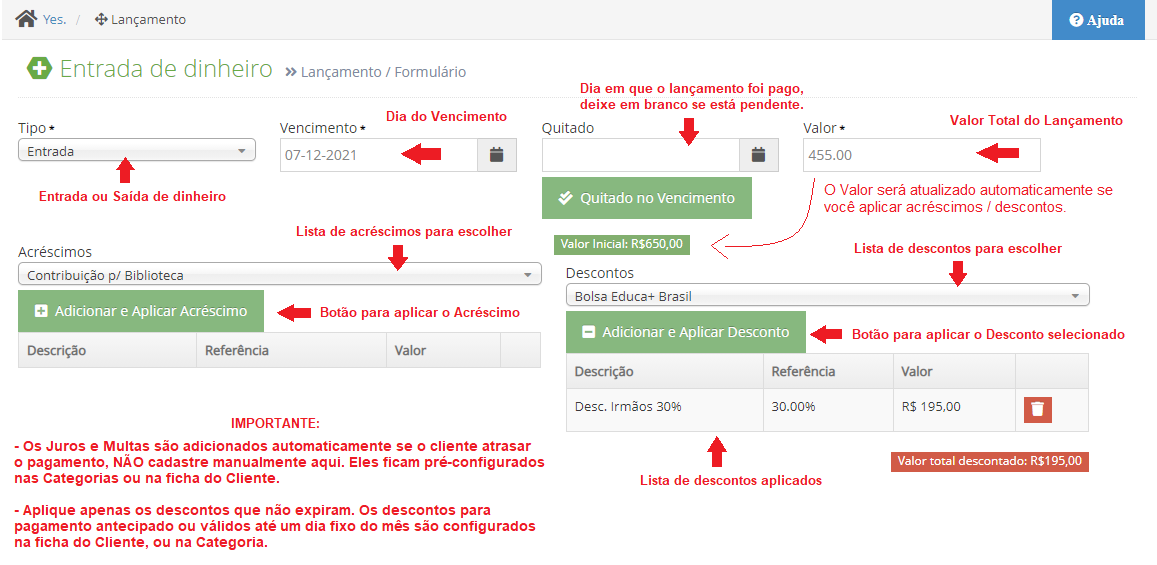
Parte 2 do formulário de cadastro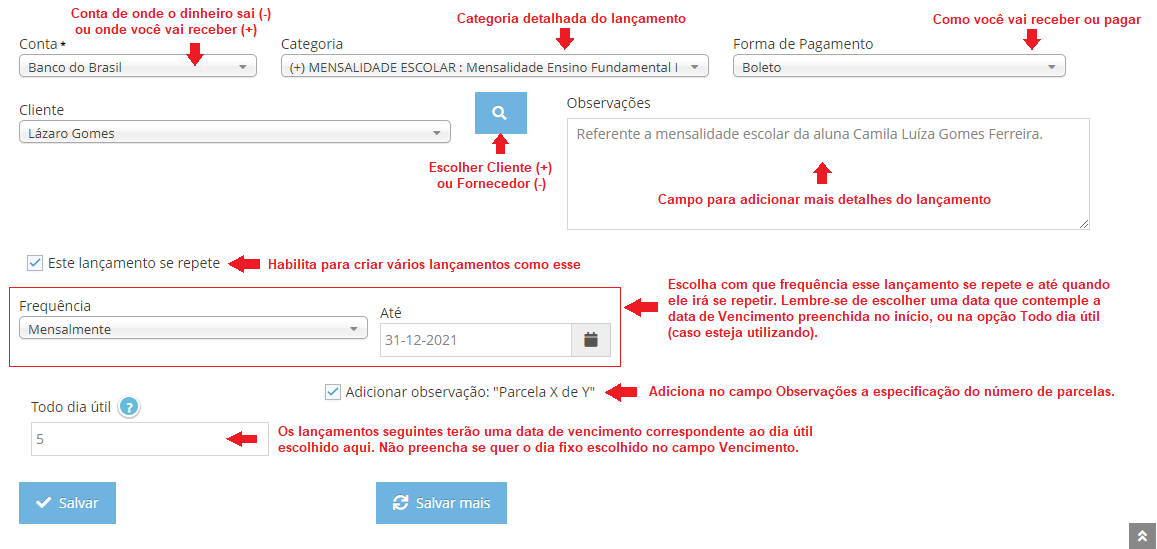
Exemplo 2: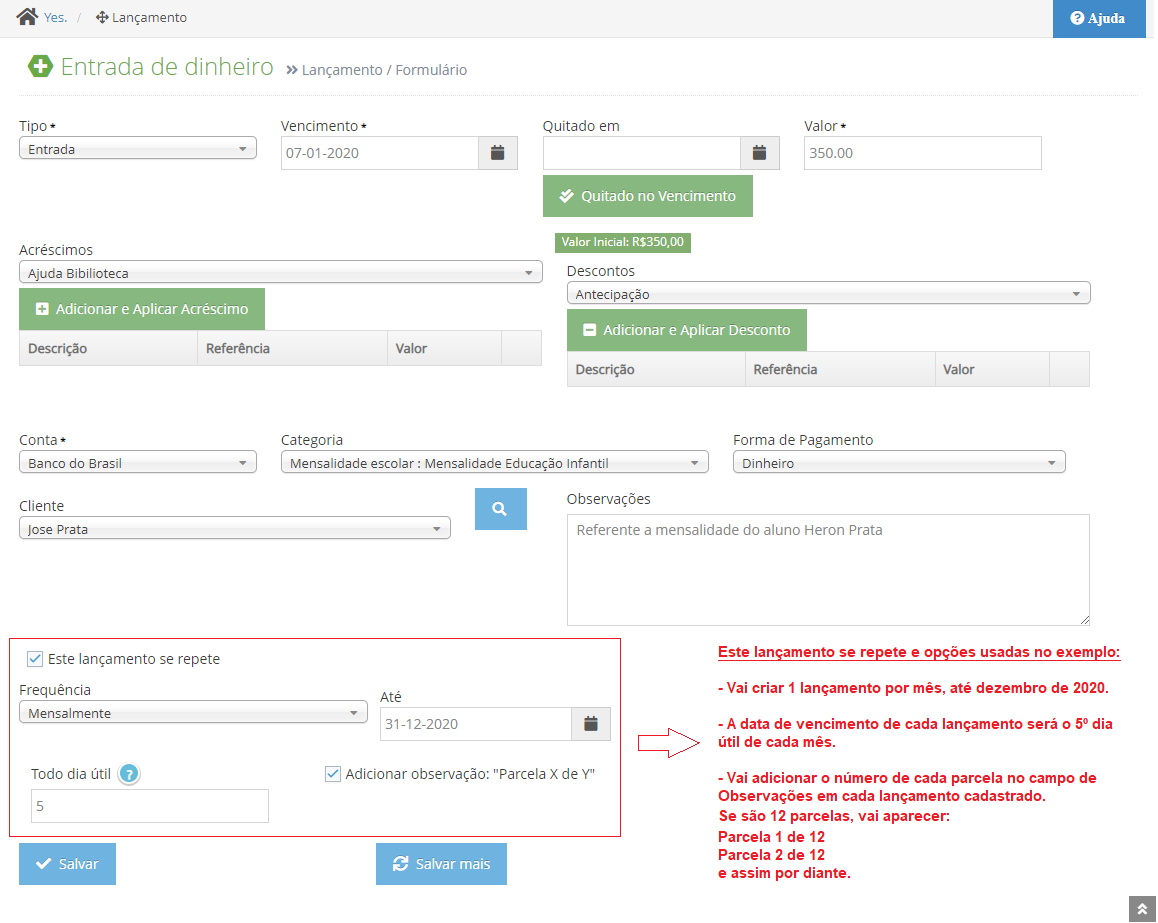
Lançamentos do Exemplo 2 cadastrados, já na listagem: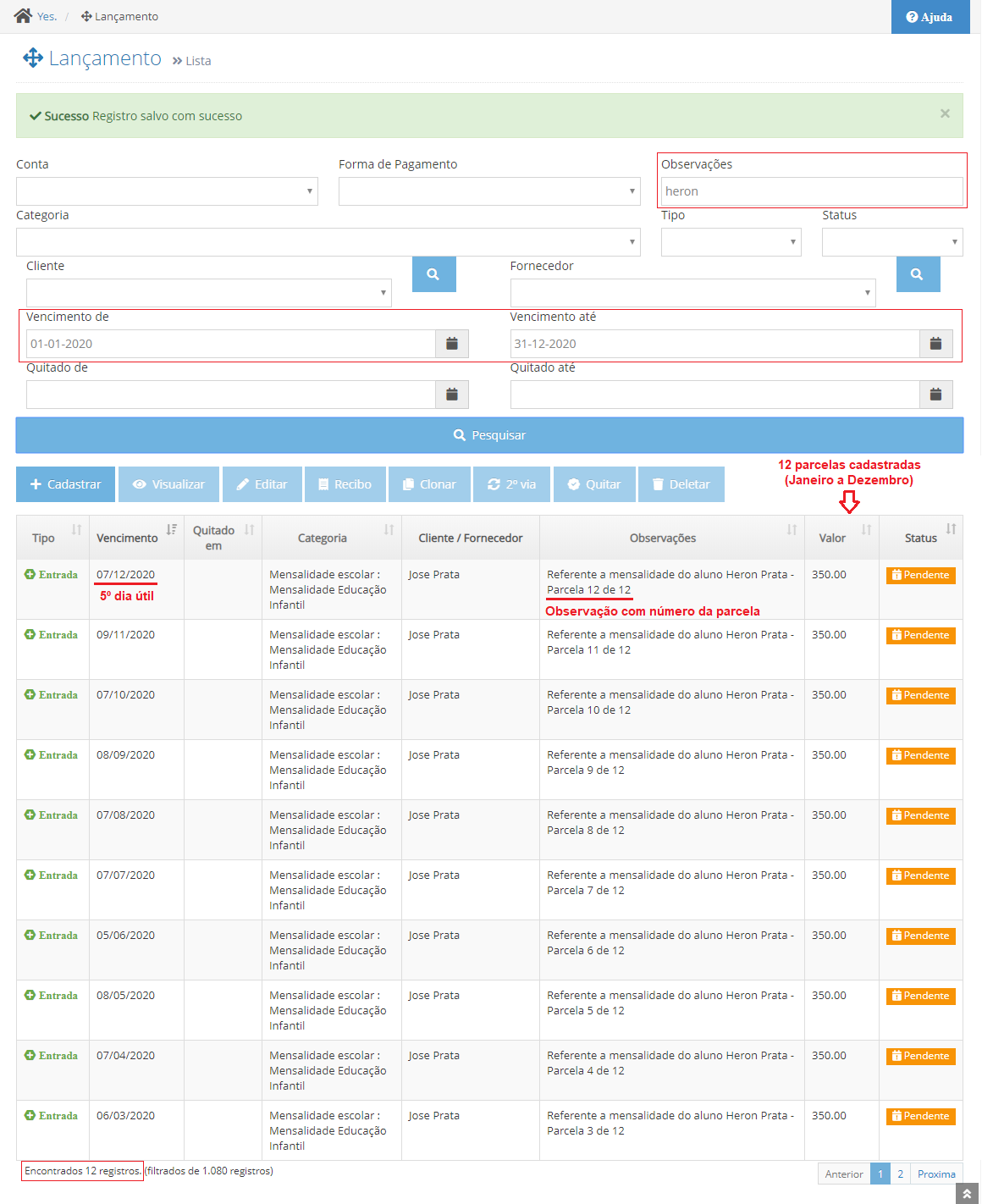
Artigos relacionados que podem te ajudar:
Como encontrar um lançamento
Como quitar um lançamento
Como modificar um lançamento